Comment désactiver les notifications améliorées pour Windows Defender

Avec la mise à jour anniversaire de Windows 10, Windows Defender vous avertit de nombreuses actions qu'il a conservées en arrière-plan. Si vous souhaitez revenir aux jours les plus tranquilles en vous alertant uniquement sur les événements critiques, vous pouvez désactiver ces notifications améliorées.
Windows Defender vous avertit à chaque fois que votre PC a été analysé ou qu'une menace de bas niveau a été détectée. été tranquillement retiré vous dérange. Mais si cela vous ennuie, il est assez facile de revenir quand Defender a gardé le silence. Ouvrez les paramètres Windows en cliquant sur Démarrer, puis en cliquant sur l'icône Paramètres (ou en appuyant sur Windows + I). Dans la fenêtre Paramètres de Windows, cliquez sur "Mise à jour et sécurité".
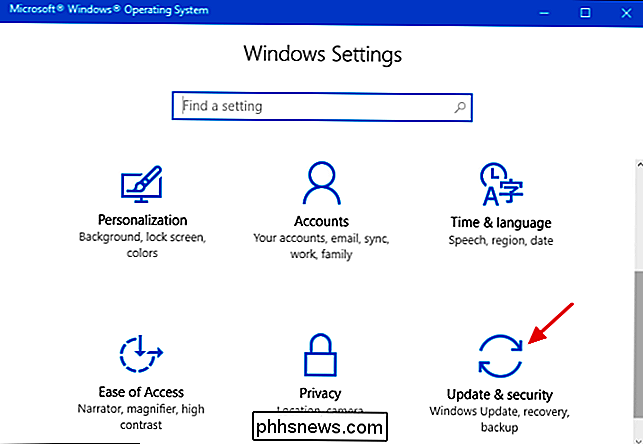
Dans les paramètres "Mise à jour et sécurité", cliquez sur la fenêtre "Windows Defender" à gauche.
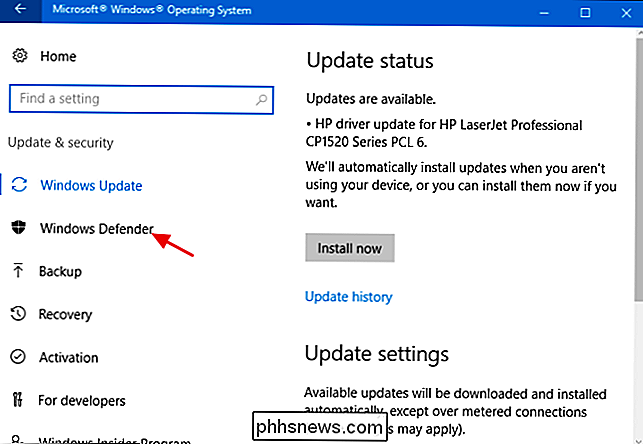
Sur la droite de la fenêtre, faites défiler vers le bas En bas, désactivez le bouton "Notifications avancées".
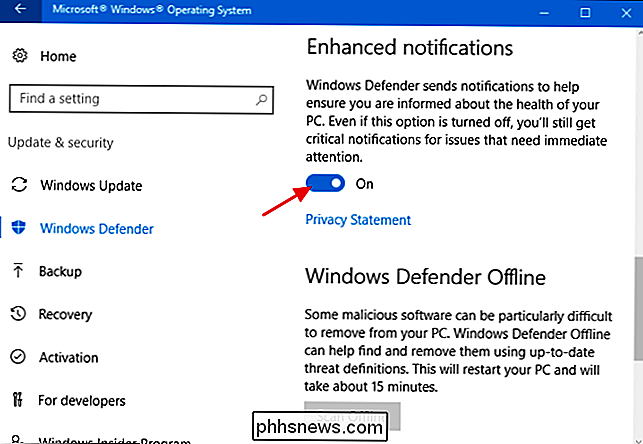
C'est tout ce que vous avez à faire. Ils disent que plus d'informations sont toujours meilleures, et il y a certainement une certaine tranquillité à gagner en laissant Windows Defender vous informer de toutes les actions qu'il prend. Pour certains, cependant, toutes ces notifications supplémentaires peuvent être ennuyantes. Heureusement, Microsoft nous a donné un moyen facile de désactiver les nouvelles notifications améliorées de Defender. Et n'ayez pas peur - vous recevrez toujours des notifications sur les événements critiques qui ont réellement besoin de votre attention.

Comment la taille d'un fichier peut-elle être nulle?
Nous sommes tous parfois confrontés à une «situation» sur nos ordinateurs qui nous laisse complètement perplexes, comme un fichier de taille nulle, mais Comment est-ce possible? La session questions-réponses d'aujourd'hui nous est offerte par SuperUser, une subdivision de Stack Exchange, un regroupement communautaire de sites Web de questions-réponses.

Les meilleures nouveautés de macOS Sierra (et comment les utiliser)
Une nouvelle version du système d'exploitation de bureau d'Apple est ici, avec tout un tas de nouvelles fonctionnalités intéressantes. Voici quelques-uns des meilleurs à surveiller. Le plus grand changement apporté à OS X est peut-être qu'il ne s'agit plus d'OS X. Maintenant, ça s'appelle macOS, et cette version s'appellera Sierra.



